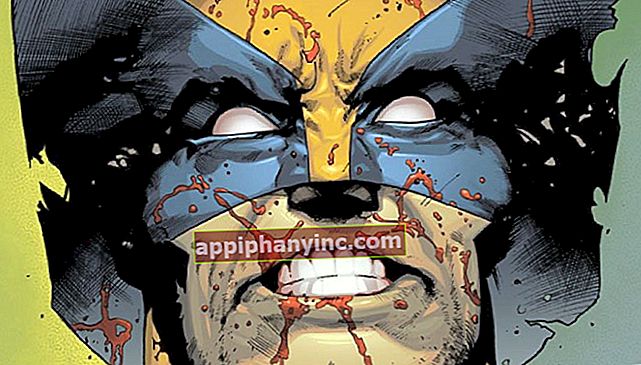Jak nainstalovat kameru Google Pixel na jakýkoli Android

Fotoaparát na telefonech Google Pixel Získala si zasloužené uznání od komunity, protože i když má dobré objektivy a cíle, jeho software se ukázal být schopný dělat nějaké skutečné kouzlo. Něco, co jsme byli schopni ověřit v našem vlastním masu před pár měsíci v recenzi Google Pixel 3A.
A právě díky jeho zpracování obrazu můžeme získat špičkové fotografie, i když nemáme AAA mobil v hodnotě více než 500 eur. Důvodem je, že aplikace fotoaparátu Google, známá také pod názvem GCam, používá technologie zpracování zvaná HDR + což podstatně zlepšuje kvalitu obrazu, zejména pokud jde o mobilní telefony střední a nižší třídy.

Mezi jeho funkce patří takzvaný HDR +, režim portrétu, který vylepšuje selfie a aplikuje bokeh efekt na pozadí, panoramatické fotografie, režim rozmazání, videa s rychlostí 60 snímků za sekundu, pomalý pohyb a několik opravdu užitečných funkcí.
Požadavky na instalaci Fotoaparátu Google na jiném Androidu
Pokud se pokusíme nainstalovat kameru Google z Obchodu Play, s největší pravděpodobností nám řekne, že není kompatibilní. Jelikož se však jedná o tak populární aplikaci, existuje poměrně velká vývojářská komunita, která je zodpovědná za vytváření upravených verzí aplikace pro jiné značky a modely telefonů.
Níže kontrolujeme nezbytné požadavky, abychom mohli nainstalovat kameru Google na terminál Android:
- Camera 2 API: Aby bylo možné používat kameru Google, je nutné, abychom měli v systému povoleno API kamery 2. Pokud nevíte, jak na to, můžete se podívat na tento NÁVOD.
- Android 10 nebo Android 9Ačkoli existují mody pro mobilní telefony s Androidem 7 a Androidem 8, nejstabilnější verze aplikace fungují pod Androidem 9, zejména Androidem 10.
- Procesory Snapdragon: Existují také specifické verze pro telefony s čipy Mediatek, Kirin (Huawei) nebo Exynos (Samsung), avšak aplikace fotoaparátu Google byla navržena pro práci na telefonech s procesorem Snapdragon.
- Mnoho dostupných souborů APK podporuje pouze ARM64.
- Musí být nainstalovány GApps nebo ekvivalentní náhrada, jako je MicroG.
Omezení GCam na jiných mobilních telefonech
Před spuštěním instalace aplikace a doufáme, že bude dělat skutečné zázraky, musíme si uvědomit, že nejde o kouzelnou hůlku. Panoramatický režim pro nás nemusí fungovat, zpracování obrazu může být pomalejší nebo noční režim může nabídnout horší výsledky, než se očekávalo.
Kromě toho si také musíme zvyknout na myšlenku, že nebudeme moci využívat všechny „speciální funkce“, které náš mobilní telefon má, například když máme 3 zadní kamery nebo objektiv s navíc, že je trochu mimo normu.

Jak nainstalovat aplikaci GCam na Android
Celso Acevedo je člověk, který začal sbírat software pro Android, když se CyanogenMod zavřel v roce 2017. Od té doby se věnoval nahrávání všech druhů softwaru na svůj web a v současné době má největší úložiště modů a variant GCam, které můžeme najít. Na internetu.
Pokud si chceme do našeho terminálu nainstalovat aplikaci Google Camera, musíme pouze vstoupit do úložiště GCam a vyhledat APK, který vyhovuje našim potřebám, nebo navštívit sekci doporučených stahování.
Pravdou je, že stránka Celso Acevedo má obrovské množství módů, takže výběr APK může být zpočátku poněkud ohromující. Dobrým krokem k zahájení testování souborů APK a zjištění, který z nich na našem mobilním telefonu funguje nejlépe, je návštěva úložiště Urnyx05, jednoho z nejlepších modifikátorů GCam.
Nakonec je vše otázkou pokusu s několika APK, pomocí pokusů a omylů, dokud nenajdete verzi, která na zařízení funguje nejlépe.
Mohlo by vás zajímat: Jak nainstalovat APK na Android
Máte Telegram nainstalován? Získejte nejlepší příspěvek každého dne náš kanál. Nebo pokud chcete, zjistěte vše z našeho facebooková stránka.